Windows 10
Sửa lỗi mất biểu tượng OneDrive trên thanh tác vụ trong Windows 10
Đối với nhiều người đang sử dụng máy tính chạy trên Windows 8.1 hoặc Windows 10, Xbox One, máy tính bảng Microsoft Surface hoặc Windows Phone, thì việc tương tác với OneDrive là một tác vụ quan trọng và được thi hành hằng ngày. OneDrive là một dịch vụ lưu giữ có sẵn và miễn phí cho cả tài khoản người sử dụng Microsoft. Nó mang đến một phương án lưu trữ dữ liệu đám mây liền mạch cho trải nghiệm hết sức tiện lợi, đặc biệt là nếu bạn sử dụng OneDrive từ một thiết bị của Microsoft.
Trong Windows 10, biểu trưng OneDrive thông thường sẽ có hiển thị ở phía bên trái thanh tác vụ. Biểu tượng này còn có thể gọi là một cánh cổng đưa vào các tính năng phong phú mà dịch vụ OneDrive đang cung cấp. Tuy nhiên, vì một nguyên do nào đó mà có 1 vài lần bạn thấy biểu tượng này biến mất khỏi thanh tác vụ, làm cho chuyện truy cập OneDrive của mình trở nên có hạn hơn rất nhiều. Dưới này là các bước cần thực hành nếu bạn thấy biểu tượng OneDrive biết mất khỏi thanh tác vụ của mình.
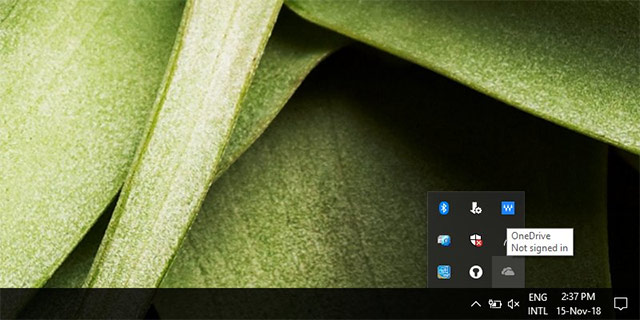
Bật tượng trưng trong khay hệ thống (System tray)
Phương pháp này cũng cũng có thể được áp dụng cho bất kỳ biểu tượng chương trình nào bị bất mất khỏi thanh tác vụ của bạn.
Nhấp chuột phải vào thanh tác vụ của bạn và chọn tùy chọn Taskbar settings .

Trong cửa sổ của tùy chọn Taskbar settings , bạn cuộn xuống mục notifications area . Chọn tùy chọn select which icon appears on taskbar.

Kiểm tra trạng thái của công tắc bật tắt bên cạnh Microsoft OneDrive. Nếu nó đang tắt, hãy click chuột vào để kích hoạt lại.

Bỏ ẩn biểu tượng OneDrive
Lỗi này diễn ra thường chỉ là vì tượng trưng OneDrive vô tình bị ẩn đi. Đây là một hiện tượng kha khá phổ biến trong Windows 10, nhất là khi bạn để quá độ biểu trưng trên thanh tác vụ. Để kiểm tra xem đây có cần là trường hợp tượng trưng OneDrive vô tình bị ẩn đi trên hệ thống của bạn hay không, hãy nhấp vào biểu tượng show hidden icons trên thanh tác vụ. Đây là tượng trưng có hình mũi tên hướng lên, nằm ngay phía bên trái của thanh tác vụ. Khi bạn nhấn vào biểu trưng này, hệ thống sẽ hiển thị tất cả các biểu trưng đang được ẩn trên thanh tác vụ. Nếu OneDrive của bạn bị ẩn, nó cũng sẽ xuất hiện trong mục này. Trong trường hợp của hình minh họa bên dưới, OneDrive đang không bị ẩn.
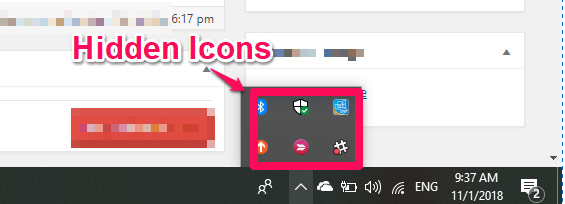
Khởi động lại OneDrive
Nếu các biện pháp trên vẫn chưa thể giúp xử lý vấn đề, bạn có thể thử phương án thứ ba, đó là khởi động lại OneDrive. Khởi động lại OneDrive sẽ giúp khắc phục sự cố nếu nguyên do của vấn đề bắt nguồn từ việc bộ nhớ cache OneDrive bị hỏng. Làm theo các bước sau để khởi động lại OneDrive của bạn:
Nhấn tổ hợp phím Win + R để mở cửa sổ Run. Sao chép và dán văn bản bên dưới vào ô tìm kiếm và nhấp vào OK .
%localappdata%MicrosoftOneDriveonedrive.exe /reset
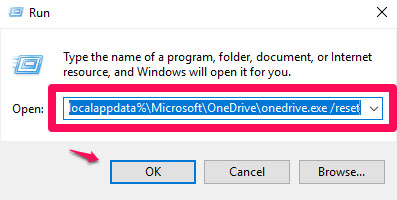
Đợi khoảng hai phút để xem tượng trưng OneDrive có xuất hiện lại hay không. Nếu không, tái diễn quá trình bằng cách dùng đường dẫn bên dưới đây:
%localappdata%MicrosoftOneDriveonedrive.exe
Bản sửa lỗi này chắc chắn sẽ khiến biểu trưng OneDrive xuất hiện trở lại trên thanh tác vụ của bạn.
Kiểm tra các cài đặt chủ trương (Policy Settings)
Nếu ngay khi việc khởi động lại cũng chẳng thể xử lý được vấn đề, có 1 cách cuối cùng là bạn phải kiểm tra lại các cài đặt chủ trương trên hệ thống. Đôi khi đó cũng có thể có thể là một vấn đề được gây nên bởi các phần mềm của bên thứ ba hoặc các chương trình chống theo dấu đang chạy trên hệ thống. Những nhân tố này thường sẽ có thể gây ảnh hưởng và tạo nên những thay đổi trên hệ điều hành, cũng như có thể vô hiệu hóa biểu trưng của OneDrive. Khi đó, việc kiểm tra cài đặt chủ trương làm một điều nên làm.
Để kiểm tra trình chỉnh sửa chủ trương nhóm (Group Policy Editor) trên Windows 10, sau đó tìm và giải quyết mọi sửa đổi do chương trình của bên thứ ba trên OneDrive gây ra, hãy làm theo một số bước sau:
Nhấn tổ hợp phím Win + R để mở cửa sổ Run , gõ từ khóa gpedit.msc trong ô tìm kiếm và nhấn Enter .
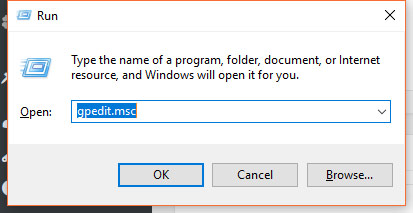
Điều hướng đến Computer Configuration -> Administrative Templates -> Windows Components . Nhấp đúp vào tùy chọn OneDrive xuất hiện trong ngăn bên phải.
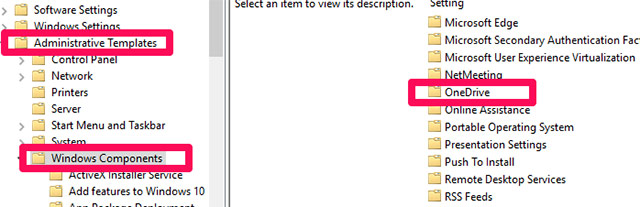 Administrative Templates -> Windows Components” title=” Sửa lỗi mất biểu tượng OneDrive trên thanh tác vụ trong Windows 10 ” />
Administrative Templates -> Windows Components” title=” Sửa lỗi mất biểu tượng OneDrive trên thanh tác vụ trong Windows 10 ” />
Bấm chuột phải vào tùy chọn Prevent the Usage of OneDrive for File Storage và sau đó bấm vào Edit .
Đảm bảo bạn đã chọn một trong hai mục sau cho cài đặt chủ trương của mình, đó là: Not Configured hoặc Disabled . Nhấp vào Apply và sau đó là OK .

Khởi động lại máy tính của bạn và vấn đề sẽ có giải quyết.
Tổng kết
Tuy rằng việc biểu tượng OneDrive bị biết mất trên thanh tác vụ có thể gây phiền phức với nhiều người, nhưng nó cũng cũng có thể được xử lý rất đơn giản với bất kỳ phương pháp nào đã nhắc đến ở phía trên. Hãy thử từ những phương án dễ dàng trước. Chúc các bạn thành công!
Xem thêm:
- Tắt Windows Defender trên Windows 10
- Cách tắt Windows Update trên Windows 10
- Các cách làm, tùy chỉnh trong bài sẽ giúp Windows 10 của bạn “nhanh như gió”
- Những cách khắc phục sự cố âm thanh trên Windows 10
Từ khóa bài viết: windows, windows 10, thanh tác vu, taskbar, onedrive, mất biểu tương onedrive, sửa lỗi onedrive, onedrive trên taskbar, thủ thuật windows 10
Bài viết Sửa lỗi mất biểu tượng OneDrive trên thanh tác vụ trong Windows 10 được tổng hợp sưu tầm và biên tập bởi nhiều user – Sửa máy tính PCI – TopVn Mọi ý kiến đóng góp và phản hồi vui lòng gửi Liên Hệ cho chúng tôi để điều chỉnh. Xin cảm ơn.

 Tuyển Dụng
Tuyển Dụng
 Chuyên Nghiệp trong phục vụ với hơn 20 Kỹ thuật IT luôn sẵn sàng tới tận nơi sửa chữa và cài đặt ở Tphcm. Báo giá rõ ràng. 100% hài lòng mới thu tiền.
Chuyên Nghiệp trong phục vụ với hơn 20 Kỹ thuật IT luôn sẵn sàng tới tận nơi sửa chữa và cài đặt ở Tphcm. Báo giá rõ ràng. 100% hài lòng mới thu tiền.









